Založnik je oseba ali podjetje, ki je objavilo programsko opremo, na primer makro, kontrolnik ActiveX ali dodatek. Zaupanja vreden založnik je založnik, ki ste ga vi ali vaša organizacija povedali, da je Office zanesljiv in da želite, da se programska oprema vedno izvaja brez varnostnih blokov.
Preden se odločite, da je založnik zanesljiv, morate poznati identiteto založnika in preveriti, ali so poverilnice izdajatelja veljavne. Office vas obvesti, če je bila datoteka, ki jo odpirate, podpisana z neveljavnim ali poteknim potrdilom.
Dodajanje založnika na seznam zaupanja vrednih založnikov
Pomembno: Ko zaupate založniku, zaupate vsem kodam, ki so podpisane s potrdilom tega izdajatelja.
Če želite dodati založnika na seznam zaupanja vrednih založnikov, vam priporočamo, da imate datoteko (na primer dokument programa Word ali Excelov delovni zvezek) tega izdajatelja, ki vsebuje makro, kontrolnik ActiveX ali dodatek.
-
Odprite datoteko pri izdajatelju.
-
Izberite zavihek Datoteka in izberite Informacije.
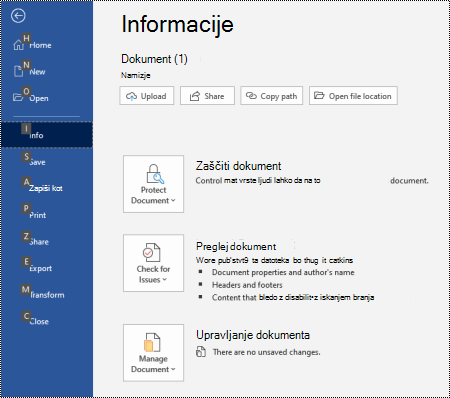
-
V območju Varnostno opozorilo kliknite Omogoči vsebino > Dodatne možnosti.
-
V Varnostne možnosti zbirke Microsoft Office kliknite Zaupaj vsem dokumentom tega založnika.
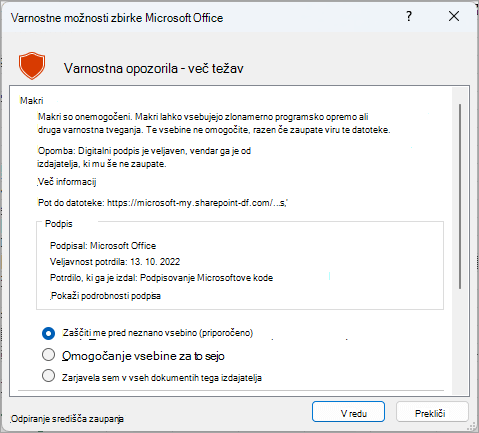
Omogočanje aktivne vsebine založnika samo za to sejo
Če želite omogočiti aktivno vsebino založnika le za to sejo, upoštevajte prejšnja navodila za dostop do pogovornega okna Varnostne možnosti sistema Microsoft Office . V pogovornem oknu kliknite Omogoči vsebino za to sejo.
Ogled ali odstranjevanje zaupanja vrednega založnika
Založnike na Officeovem seznamu zaupanja vrednih založnikov lahko pregledate in, če želite, odstranite založnika tako, da upoštevate ta postopek.
-
V Officeovi aplikaciji izberite Možnosti >datoteke.
-
Izberite Središče zaupanja >nastavitve središča zaupanja in > zaupanja vredni založniki.
-
Na seznamu Zaupanja vredni založniki izberite založnika, ki ga želite odstraniti, in kliknite Odstrani.
Če je gumb Odstrani zatemnjen, se Officeov program ne izvaja s skrbniškimi pravicami. Če želite odstraniti založnika, morate zapreti Officeov program in ga zagnati kot skrbnik.
Pozor: Zagon Officeovih programov s skrbniškimi pravicami je manj varen, kot če jih zaženete kot običajni uporabnik.
-
Tapnite Začetni meni.
-
Vnesite ime Officeovega programa, kot je Word. Z desno tipko miške kliknite rezultat, ki se prikaže, in izberite Zaženi kot skrbnik.
Če se v računalnik niste vpisati z računom, ki ima skrbniške pravice, vas Windows pozove, da vnesete ime in geslo računa, ki ima te pravice, v polje Nadzor uporabniškega računa.
Glejte tudi
Omogočanje in onemogočanje makrov v Officeovih datotekah
Kako lahko zlonamerna programska oprema okuži vaš računalnik










